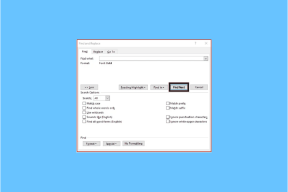Как использовать Google Lens в Google Assistant на телефонах Pixel
Разное / / December 02, 2021
Google представил Google Lens на I / O 2017 со своими последними флагманскими устройствами - Pixel 2 и Pixel 2XL. Google Lens - это программное обеспечение для интеллектуальной камеры, разработанное технологическим гигантом, которое использует камеру вашего смартфона и глубокое машинное обучение для распознавания объектов на фотографии.

Google Lens - это не приложение. Он включен непосредственно в Google Фото и Google Assistant. Он был доступен в Google Фото с момента запуска телефонов Pixel 2. Теперь Google начал развертывание Google Lens для Google Ассистент во всем Телефоны Pixel.
Как использовать Google Lens в Google Assistant
Примечание: Google Lens в настоящее время доступен для Pixel, Pixel XL, Pixel 2 и Pixel 2 XL.
Шаг 1. Обратите внимание на Google Lens
Запустите Google Assistant, сжав Pixel 2 и Pixel 2 XL. Если у вас телефоны Pixel первого поколения, просто нажмите и удерживайте кнопку «Домой».

Теперь вы увидите значок Google Lens в правом нижнем углу экрана вашего телефона.
Шаг 2. Разрешить доступ к камере
Когда вы впервые нажимаете на значок Google Lens, он предлагает небольшую подсказку, объясняющую, что может делать помощник по визуальному поиску.

Вы увидите Нажмите, чтобы продолжить кнопка под ним. После того, как вы нажмете эту кнопку, Google запросит у вас разрешение на разрешить доступ к камере. Нажать на Разрешать и вы настроены.

Шаг 3. Попробуйте Google Lens
Теперь каждый раз, когда вы открываете Google Lens, он сразу же запускается в видоискателе, и вы видите четыре знакомых точки «цвета Google» в действии. Вы можете нажать в любом месте видоискателя, чтобы узнать о рассматриваемом объекте. В видоискатель также показывает кнопку вспышки в правом углу, которую можно использовать в условиях низкой освещенности.
В настоящее время Google Lens можно использовать в нескольких ситуациях, включая распознавание текста и сканирование штрих-кода. Он может идентифицировать книги, фильмы, произведения искусства и достопримечательности.
Как Google Lens работает в разных сценариях
Я сделал несколько фотографий, на каждой из которых были показаны разные объекты в кадре, чтобы проверить производительность Google Lens. Посмотрим, как это сработало.

Google Lens точно распознавал листья и растения. Однако это не очень конкретно о результатах. Иногда, если предлагает дополнительные карточки, предлагающие более подробную информацию об объекте.

Объектив смог определить, что это вымышленный персонаж, и сказал, что это R2D2, учитывая, что это чрезвычайно популярный персонаж.

Я был особенно удивлен в случае вышеупомянутой фотографии, где вместо того, чтобы идентифицировать его как дроида, Google Lens просто угадал, была ли это игрушка. Я ожидал, что Линза сразу распознает дроида.

Объектив смог правильно распознать Chromecast и даже показал информационную карточку с упоминанием Google, Play Store, YouTube, изображений и других параметров мультимедиа.
Изображения, сделанные с помощью объектива, появляются в общей истории Google Ассистента вместе с соответствующими результатами поиска.
Если вам нравится результат, предлагаемый объективом, вы можете нажать кнопку «палец вверх» или «палец вниз», если он вас не устраивает. Вы даже можете поделиться отзывами о конкретном результате в социальных сетях.

Google Lens был идеален в идентификационные книги. Он даже предлагал ссылки, по которым можно купить книгу, изображенную на картинке. Линза отлично подходит для чтения символов и, следовательно, хорошо работает с объектами, на которых есть текст.

Однако Google Lens не так хорош в распознавании даже базовых гаджетов. как флешка. Он мог читать Сделано в Китае а также SanDisk на флешке, но догадок и близко не было к гаджету на изображении.
Благодаря интеграции с Ассистентом, Google Lens развертывается в Индии, Великобритании, Австралии, Канаде и Сингапуре на устройствах, для которых английский язык установлен в качестве языка по умолчанию.
Стоит попробовать
Google Lens на данный момент далек от совершенства и нуждается в существенном улучшении. Он хорош, когда речь идет о достопримечательностях, книгах, объектах с текстом на них и других относительно известных объектах, и, следовательно, есть несколько случаев, когда вы действительно можете его использовать.
Однако со временем Google будет постепенно улучшать Lens, добавляя кучу новых вариантов использования. Кроме того, в долгосрочной перспективе глубокое обучение значительно улучшится.
Вы уже пробовали Google Lens? Насколько это было полезно? Дайте нам знать в комментариях ниже. Мы хотели бы услышать от вас!